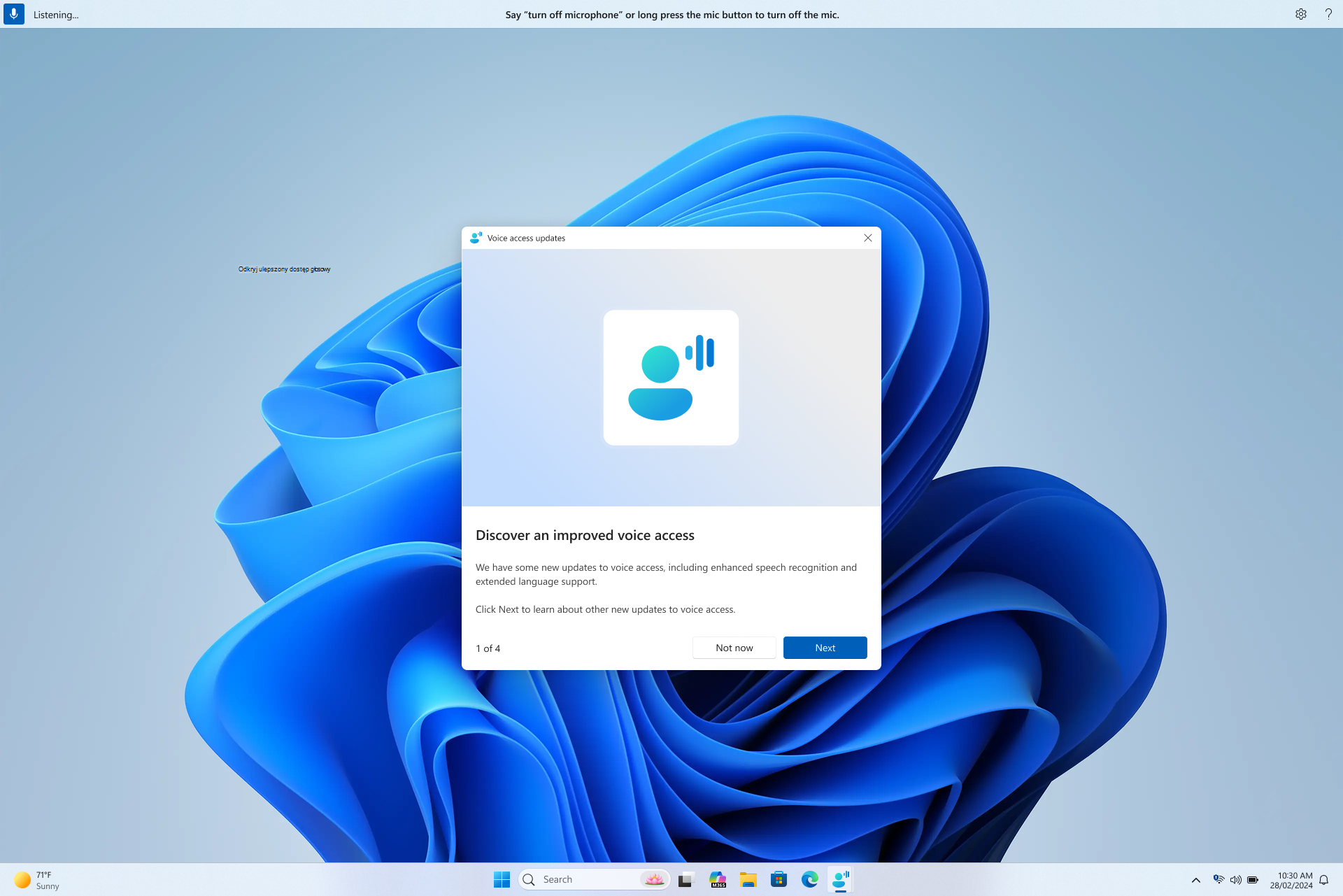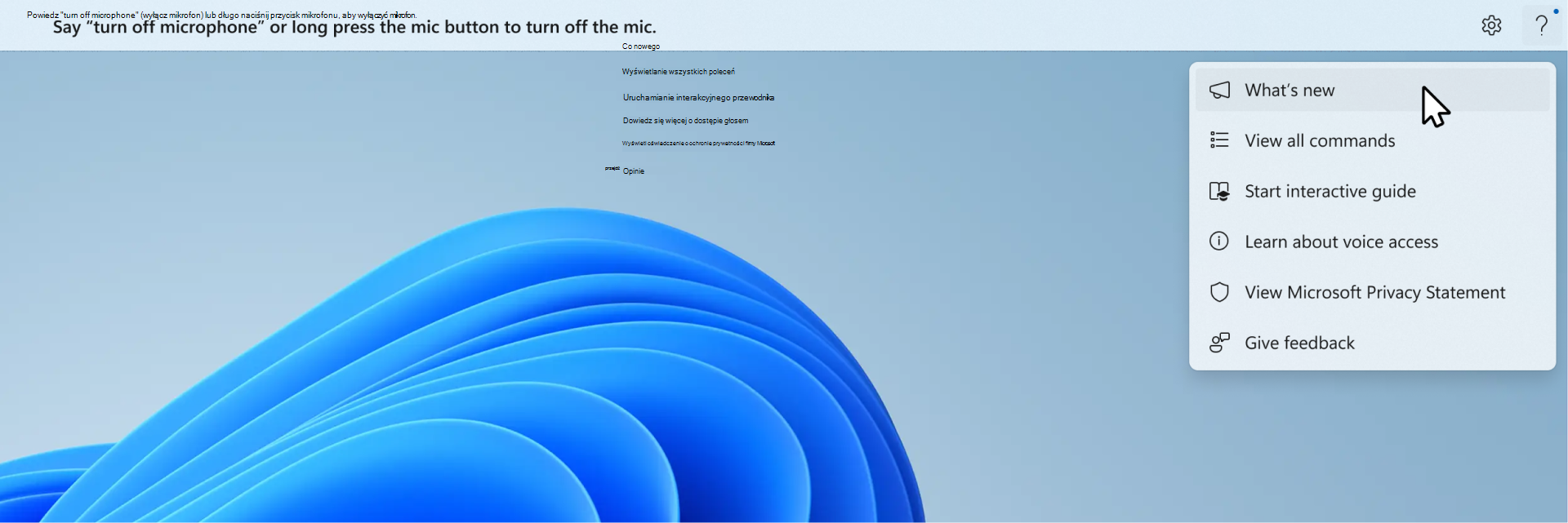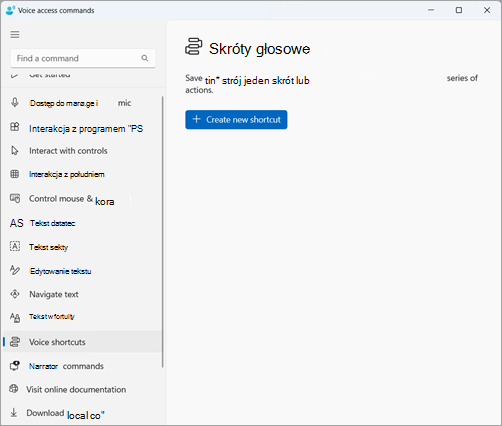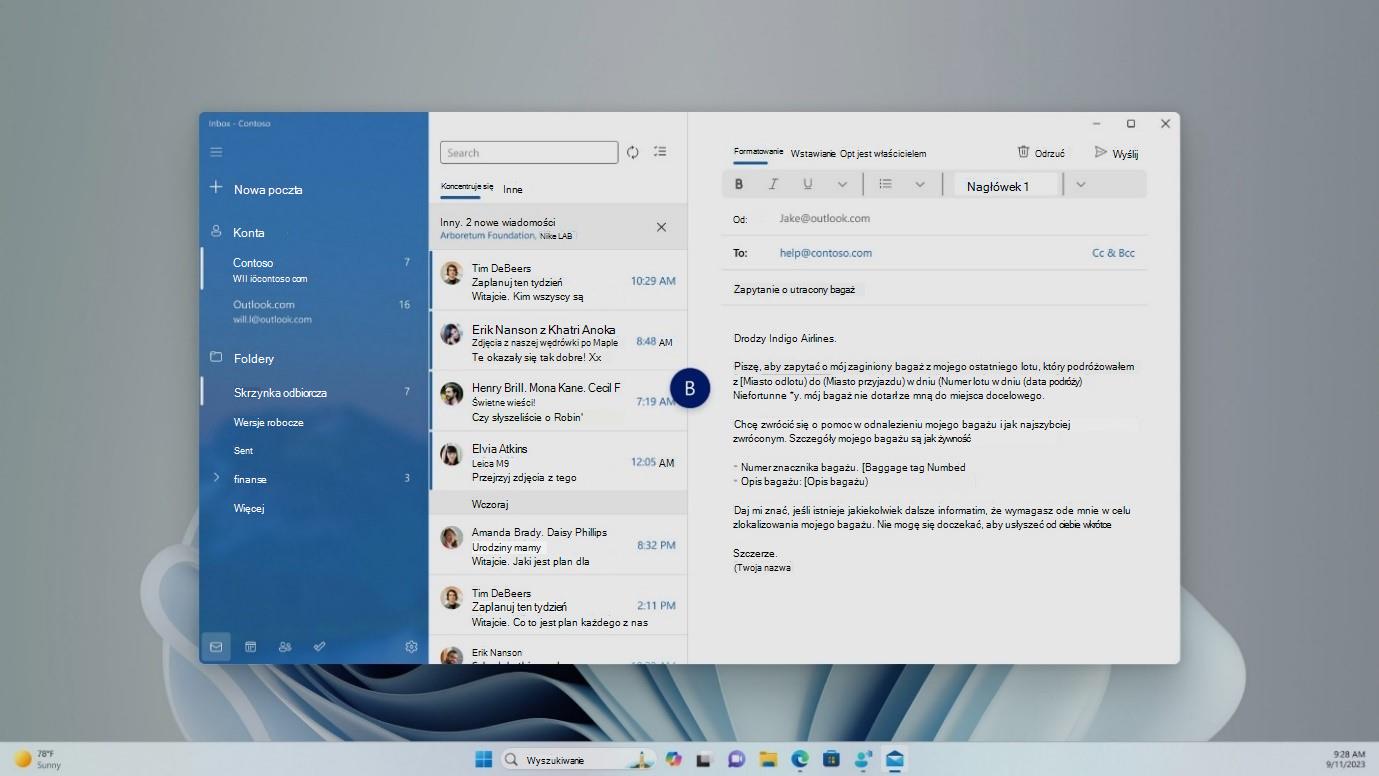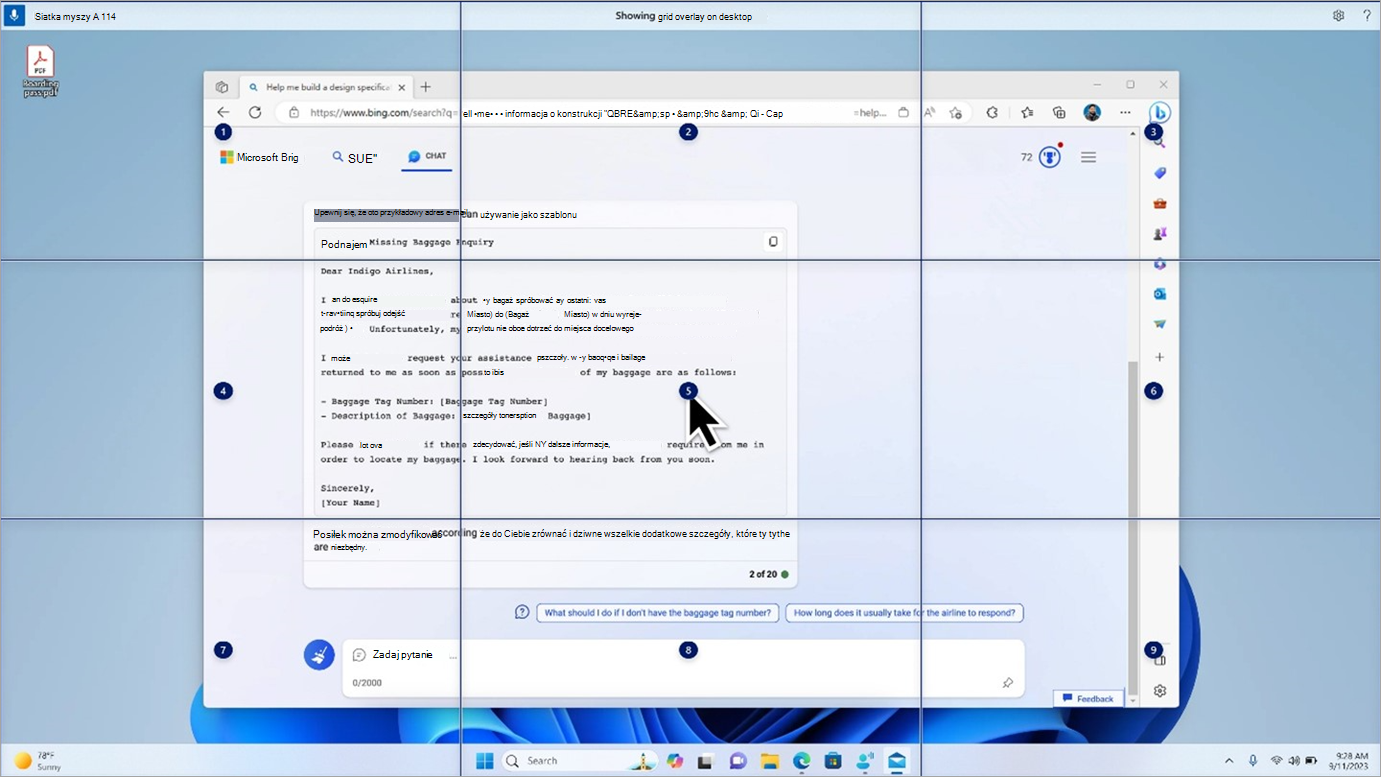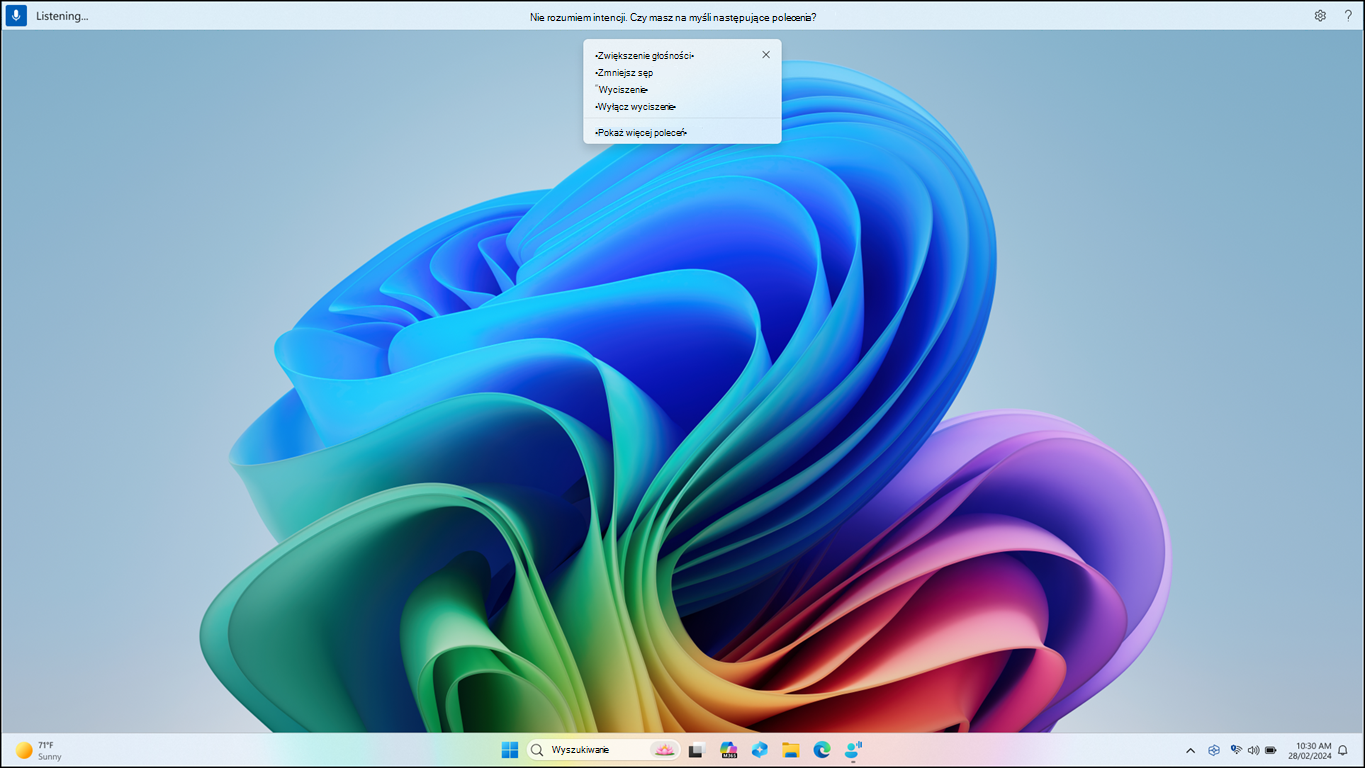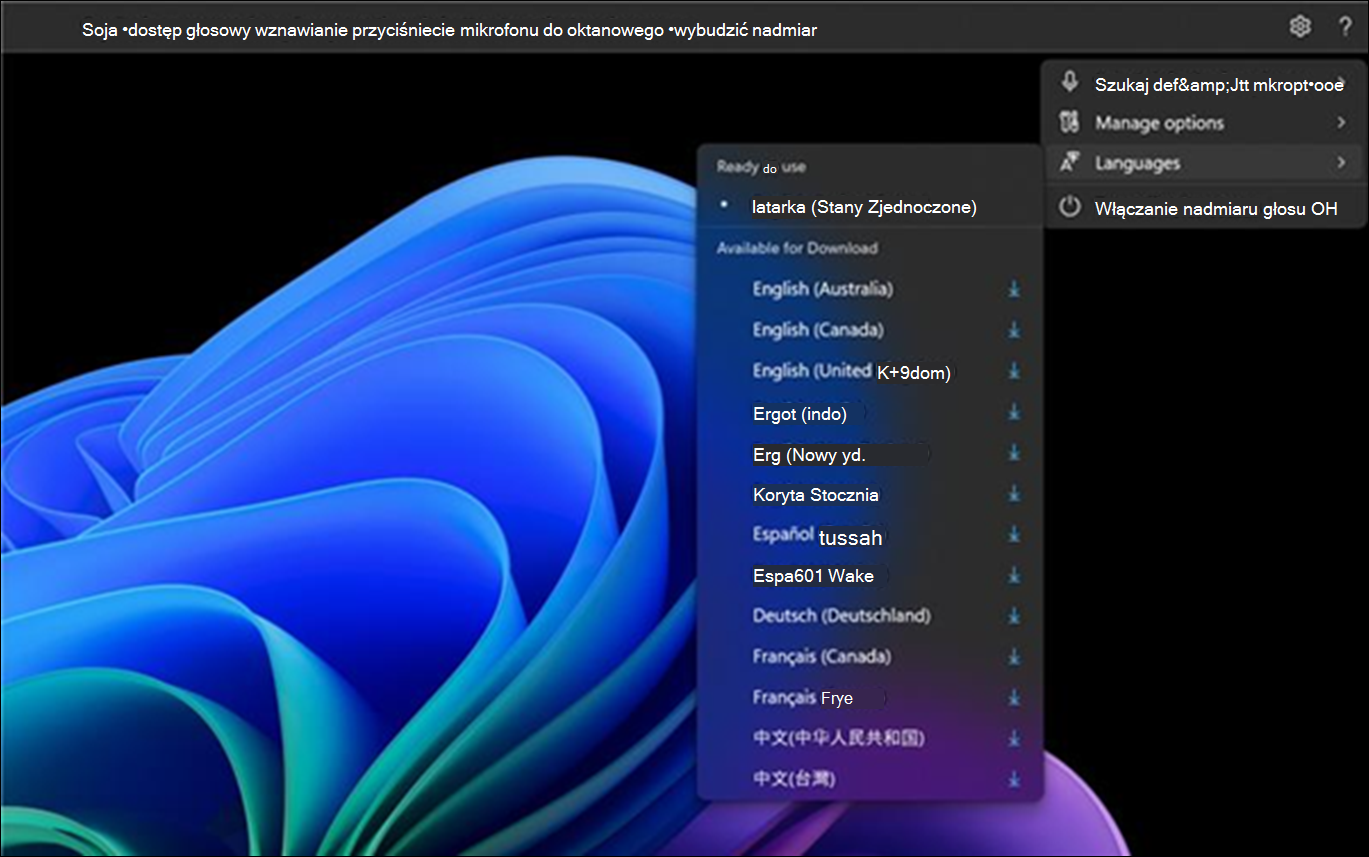Ten artykuł zawiera kompleksowe omówienie wcześniejszych aktualizacji i specyfikacji funkcji dostępu do usługi Windows Voice.
Poznaj nowości w zakresie dostępu głosowego dzięki najnowszej aktualizacji
Z przyjemnością udostępniamy nowy, immersywny sposób na bieżąco dzięki dostępowi głosowi w systemie Windows. Dzięki każdej aktualizacji dostęp głosowy staje się coraz szybszy i bardziej intuicyjny — a teraz odkrywanie tych nowych możliwości jest równie bezproblemowe, jak korzystanie z nich.
Zaraz po uruchomieniu dostępu głosowego po ważnej aktualizacji pojawi się to nowe okno aktualizacji z wyróżnionymi ważnymi funkcjami i ulepszeniami. Możesz przejrzeć go od razu lub zamknąć i wrócić do niego później, klikając opcję "Co nowego" w menu ustawień na pasku dostępu głosowego.
Od tej pory nigdy nie przegapisz wszystkich nowych ciekawych funkcji, które pojawią się wkrótce!
Ulepszenia środowiska korekt pisowni &
Wprowadziliśmy ulepszenia, oferując coraz lepsze sugestie dotyczące środowiska sprawdzania pisowni & poprawek. Użytkownicy będą teraz mogli korzystać z tych funkcji przez całą sesję va. Środowisko pisowni umożliwia użytkownikom szybsze dyktowanie znaków i całych wyrazów, zapewniając większą elastyczność edycji w interfejsie użytkownika. Jest to możliwe dzięki obsłudze większej liczby poleceń dyktowania na potrzeby zaznaczania, usuwania i nawigowania po tekście.
Automatyczne ponowne uruchamianie w celu uzyskania dostępu głosem
W Windows 11 wprowadziliśmy automatyczne ponowne uruchamianie w celu uzyskania dostępu głosem. W przypadku osób z ograniczeniami ruchowymi ta funkcja gwarantuje, że w razie problemu dostęp głosowy zostanie automatycznie uruchomiony ponownie, co pozwoli im jak najszybciej wznowić korzystanie z funkcji dostępu głosowego. Aby ponownie aktywować dostęp głosowy, użytkownicy nie muszą polegać na innych technologiach pomocniczych ani pomocy innych firm. Upraszczamy zgłaszanie awarii, które powodują automatyczne ponowne uruchomienie dostępu głosowego, aby zespół mógł zbadać je i pracować nad poprawkami.
Nowe polecenie Dostępu głosowe dla usługi Windows Search
Wprowadzamy nowe polecenie wyszukiwania bezpośrednio w systemie Windows Search. Użytkownicy mogą teraz wypowiadać następujące polecenia, aby wyszukać żądaną aplikację lub plik w systemie Windows ("Encja" jest zastępowana dowolną aplikacją lub plikiem, który chcesz przeszukać).
-
Wyszukaj "Encja",
-
Wyszukaj w systemie Windows "Encja",
-
Wyszukaj "Encja"
Skróty głosowe
Teraz możesz tworzyć własne polecenia przy użyciu funkcji skrótów głosowych dostępnej w funkcji dostępu głosowego. Te polecenia można dostosować dla pojedynczych akcji, takich jak otwieranie linku, lub wielu akcji wykonywanych w sekwencji.
-
Aby rozpocząć, aktywuj dostęp głosem i powiedz polecenie "Otwórz skróty głosowe".
-
Na stronie Skróty głosowe powiedz Utwórz nowy przycisk polecenia , aby zainicjować tworzenie polecenia.
-
Na stronie Tworzenie nowego skrótu podyktuj nazwę polecenia, wybierz jedną lub wiele akcji i wprowadź niezbędne informacje. Aby uzyskać szczegółowe informacje, zobacz Tworzenie skrótów dostępu głosowych za pomocą głosu.
Uwaga: Ta funkcja jest dostępna tylko w następujących językach: angielski–STANY Zjednoczone, Angielski–Wielka Brytania, angielski–Indie, angielski–Nowa Zelandia, angielski–Kanada i angielski–Australia.
Obsługa dostępu głosem na wielu ekranach
Teraz możesz używać wszystkich funkcji dostępu głosowych na wielu ekranach. Wcześniej niektóre funkcje, takie jak liczba i nakładki siatki, były ograniczone do wyświetlania podstawowego. Funkcja nakładania siatki została ulepszona, aby umożliwić interakcję z używanym ekranem i płynne przełączanie na inny ekran, gdy jest to wymagane. Możesz również użyć funkcji przeciągania & upuszczania, aby przenosić pliki, aplikacje i dokumenty między wieloma ekranami.
-
Aby przełączyć się na inny ekran, wywołaj nakładek siatki i powiedz polecenie "<Monitor>". Użyj alfabetu lub identyfikatora fonetycznego NATO dla wyświetlacza, na którego chcesz się skupić. Na przykład powiedzenie "B" lub "Bravo" byłoby prawidłowe.
-
Możesz również użyć szybkiego polecenia "Siatka myszy <monitorze> <numer> <> numerów ", aby przenieść wskaźnik myszy do określonego punktu na monitorze. Powiedz na przykład "Mousegrid A 114", aby skierować wskaźnik do określonego punktu na monitorze A. Aby dowiedzieć się więcej o tej funkcji, zobacz Korzystanie z dostępu głosowego podczas konfiguracji wielu ekranów.
Voice Access jest teraz bardziej intuicyjny i przyjazny dla użytkownika
Na komputerach z technologią Snapdragon — Copilot + Voice Access umożliwia teraz bardziej elastyczne i naturalne wykonywanie poleceń. Zazwyczaj polecenia głosowe wymagały stałej składni; jeśli nie użyto dokładnego zwrotu, polecenie nie zadziała.
Na przykład wcześniej trzeba było powiedzieć "Otwórz Przeglądarkę", aby uruchomić przeglądarkę. Jeśli zostanie wyświetlona opcja "Czy możesz otworzyć aplikację Edge", polecenie nie zostanie rozpoznane.
Dzięki tej aktualizacji program Voice Access rozumie teraz wiele odmian istniejącego polecenia. Możesz powiedzieć:
-
"Czy możesz otworzyć aplikację Edge"
-
"Przełącz się do przeglądarki Microsoft Edge"
-
"Otwórz przeglądarkę Edge"
Program Voice Access rozpozna Twoją intencję i odpowiednio wykona polecenie. Nie musisz już pamiętać dokładnego zwrotu — po prostu porozmawiaj z elastycznością!
Ponadto, jeśli polecenie nie zostanie rozpoznane, program Voice Access udostępni sugestie poleceń w czasie rzeczywistym na podstawie Twojej ostatniej wypowiedzi, pomagając uściślić dane wejściowe.
Voice Access w języku chińskim
Program Voice Access obsługuje teraz język chiński, rozszerzając dostępność dla większej liczby użytkowników. Teraz możesz nawigować, dyktować i wchodzić w interakcje z systemem Windows za pomocą poleceń głosowych w następujących wariantach języka chińskiego:
-
zh-CN (chiński uproszczony — Chiny)
-
zh-TW (chiński tradycyjny — Tajwan)
Dzięki tej aktualizacji użytkownicy systemu Windows, którzy mówią po chińsku, mogą korzystać z komputera z funkcjami głośnomówiącymi.
Dostęp głosowym w językach globalnych
Funkcja dostępu głosowego jest teraz dostępna w dodatkowych językach, w tym chińskim, niemieckim, hiszpańskim–hiszpanii, hiszpańskim i meksykańskim, francuskim i francuskim oraz francuskim i kanadyjskim.
Po pierwszym włączeniu dostępu głosowego zostanie wyświetlony monit o pobranie modelu mowy w celu włączenia rozpoznawania danych głosowych na urządzeniu. Jeśli funkcja dostępu głosowego nie znajdzie modelu mowy zgodnego z Twoim językiem wyświetlania, nadal możesz kontynuować korzystanie z dostępu głosowego w języku angielskim–USA.
Zawsze możesz przełączyć się na inny język, przechodząc do pozycji Ustawienia>Język na pasku dostępu głosowego.
Dyktowanie tekstu za pomocą dostępu głosowego dla użytkowników Narratora
Narrator, wbudowana aplikacja do odczytywania zawartości ekranu w systemie Windows, integruje się teraz z dostępem głosowym. Użyj dostępu głosowego, aby dyktować tekst i odsłuchać to, co zostało podyktowane. Możesz również przekazywać polecenia Narratorowi za pomocą głosu, takie jak "Włącz Narratora" lub "Odczytaj zaznaczenie".
Aby uzyskać dostęp do pełnej listy poleceń Narratora obsługiwanych przez funkcję dostępu głosowego, kliknij ikonę Pomoc na pasku dostępu głosowego i wybierz pozycję "Wyświetl wszystkie polecenia", a następnie wybierz pozycję "Polecenia Narratora".
Uwaga: Aby dowiedzieć się więcej o Narratorze, zobacz Kompletny przewodnik dotyczący Narratora.
Co działa:
-
Rozpoczynanie i konfigurowanie dostępu głosowego, w tym pobieranie modelu mowy.
-
Czytanie listy poleceń dostępu głosowego i Narratora z menu Pomoc dostępu głosowego.
-
Zmienianie stanu mikrofonu dostępu głosowego.
-
Dyktowanie tekstu głosem i odsłuchanie dyktowanych elementów.
Co nie działa:
-
Korzystanie z przewodnika dostępu głosowego za pomocą czytnika zawartości ekranu.
-
Podstawowe funkcje dostępu głosowe:
-
Wykonywanie różnych zadań za pomocą różnych poleceń dostępu głosowego.
-
Interakcja z określonymi elementami na ekranie za pomocą poleceń "Kliknij" lub nakładek liczbowych.
-
Sterowanie wskaźnikiem myszy za pomocą nakładek siatki.
-
Korzystanie z funkcji edycji tekstu, takich jak korekty i pisownie w dostępie głosowym.
-
Porady:
-
Naciskaj Alt+Tab , aby przechodzić między otwartymi aplikacjami i skupić się na interfejsie użytkownika dostępu głosowego.
-
Jeśli nie używasz słuchawek z czytnikiem zawartości ekranu, mikrofon dostępu do głosu może podnieść sygnał audio z czytnika zawartości ekranu, powodując niechciane zachowanie.